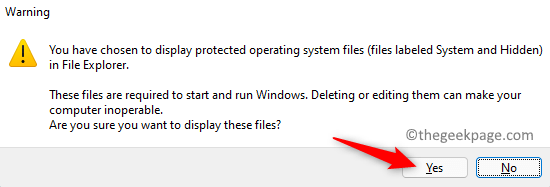ระหว่างการเปิดใช้งาน Windows อาจมีข้อผิดพลาดดังต่อไปนี้
Windows ไม่สามารถเปิดใช้งานได้ถูกต้อง ตอนนี้ (0x8007007B)
การเปิดใช้งานผิดพลาด: รหัส 0x8007007B.
ข้อผิดพลาดในการเปิดใช้งาน Windows 10 0x8007007B.
รหัสข้อผิดพลาด 0x8007007B ชื่อไฟล์ ชื่อไดเร็กทอรี หรือไวยากรณ์ป้ายกำกับโวลุ่มไม่ถูกต้อง
เกิดปัญหาเมื่อ Windows พยายามเปิดใช้งาน. รหัสข้อผิดพลาด 0x8007007B
ติดต่อผู้ดูแลระบบของคุณเพื่อรับรหัสผลิตภัณฑ์ รหัสข้อผิดพลาด: 0x8007007B
โดยทั่วไป ข้อผิดพลาดนี้จะเห็นได้เมื่อมีคนพยายามเปิดใช้งาน Windows ด้วยใบอนุญาตที่ซื้อเป็นส่วนหนึ่งของ Volume Licensing (KMS หรือ MAK) สาเหตุทั่วไปสำหรับข้อผิดพลาดนี้คือ:
- การเชื่อมต่อที่ไม่เหมาะสมกับเซิร์ฟเวอร์ KMS (Key Management Service)
- การใช้ Windows ที่ไม่ใช่ของแท้
- ไฟล์ระบบเสียหาย
ในกรณีที่คุณประสบปัญหาในการเปิดใช้งาน Windows ด้วยสำเนาทางกฎหมายของ Windows ด้านล่างนี้คือวิธีแก้ไขบางประการที่จะช่วยคุณแก้ไขปัญหานี้
แก้ไข 1: การเปิดใช้งาน Windows โดยโทรศัพท์
ขั้นตอนที่ 1: เปิดกล่องโต้ตอบเรียกใช้ด้วยคีย์ Windows+R
ขั้นตอนที่ 2: พิมพ์ slui.exe 4 ตัว แล้วกด ตกลง

ขั้นตอนที่ 3: หากมีตัวเลือกนี้ แสดงว่าหน้าต่างสำหรับ การเปิดใช้งานโทรศัพท์ จะปรากฏขึ้น
ขั้นตอนที่ 4: เลือก ประเทศ ภูมิภาค และคลิกที่ ต่อไป
ขั้นตอนที่ 5: ตอนนี้ หมายเลขโทรศัพท์จะแสดงบนหน้าจอ โทรไปที่หมายเลขนั้นแล้วคุณจะเชื่อมต่อกับ ศูนย์เปิดใช้งานผลิตภัณฑ์ Microsoft
ขั้นตอนที่ 6: คุณจะถูกถามคำถามเบื้องต้นเกี่ยวกับผลิตภัณฑ์ที่คุณพยายามเปิดใช้งาน
ขั้นตอนที่ 7: ตอบคำถามและพูดว่า ใช่ เพื่อเชื่อมต่อกับโอเปอเรเตอร์
แก้ไข 2: เปิดใช้งาน Windows ผ่าน Command Prompt โดยใช้คำสั่ง Slui 3
ขั้นตอนที่ 1: เปิด Run Dialog
ขั้นตอนที่ 2: พิมพ์ cmd แล้วกด ป้อน

ขั้นตอนที่ 3: ในหน้าต่างพรอมต์คำสั่งที่เปิดขึ้น ให้พิมพ์คำสั่งด้านล่างแล้วกด ป้อน
slui 3

ขั้นตอนที่ 4: ตอนนี้ข้อความแจ้ง UAC จะปรากฏขึ้นเพื่อขออนุญาต ให้คลิกที่ ใช่
ขั้นตอนที่ 5: ใส่รหัสผลิตภัณฑ์ และคลิกที่ ต่อไป

ขั้นตอนที่ 6: เมื่อคีย์ได้รับการยืนยันแล้ว ให้คลิกที่ เปิดใช้งาน ปุ่มแล้ว เริ่มต้นใหม่ พีซีของคุณ
ตรวจสอบว่าสิ่งนี้ใช้ได้ผลหรือไม่ ถ้าไม่ใช่ ให้ลองแก้ไขครั้งต่อไป
แก้ไข 3: เปิดใช้งาน Windows โดยเปลี่ยนหมายเลขผลิตภัณฑ์เป็น MAK (รหัสเปิดใช้งานหลายรายการ)
ขั้นตอนที่ 1: เปิด Run Dialog
ขั้นตอนที่ 2: พิมพ์ cmd และถือกุญแจ Ctrl+Shift+Enter เพื่อเปิด Command Prompt พร้อม Admin RightsAdmin

ขั้นตอนที่ 3: ในหน้าต่างการควบคุมการเข้าถึงของผู้ใช้ที่ปรากฏขึ้นเพื่อขออนุญาต ให้คลิกที่ ใช่.
ขั้นตอนที่ 4: ในหน้าต่างพรอมต์คำสั่ง ให้พิมพ์คำสั่งด้านล่าง รับรองว่าโดน ป้อน คีย์หลังจากทุกคำสั่ง
slmgr.vbs -ipk xxxxx – xxxxx – xxxxx – xxxxx. slmgr.vbs -ato
ในคำสั่งด้านบน xxxxx – xxxxx – xxxxx – xxxxx แทนรหัสผลิตภัณฑ์ตัวอักษรและตัวเลข 25 หลักที่คั่นด้วยขีดกลาง
หากวิธีนี้ไม่ได้ผล ให้ลองแก้ไขในครั้งต่อไป
แก้ไข 4: ซ่อมแซมไฟล์ที่เสียหายโดยใช้ SFC Scan
ขั้นตอนที่ 1: เปิด Command Prompt พร้อมสิทธิ์ผู้ดูแลระบบ (อ้างอิงขั้นตอนที่ 1,2,3 จาก Fix 3)

ขั้นตอนที่ 2: ในหน้าต่างพรอมต์คำสั่งที่เปิดขึ้น เพียงพิมพ์คำสั่งด้านล่างแล้วกด Enter
sfc /scannow

หลังจากการสแกนเสร็จสิ้น ไฟล์ที่เสียหายจะได้รับการซ่อมแซม ตรวจสอบว่า Windows เปิดใช้งานโดยไม่มีข้อผิดพลาดหรือไม่
นั่นคือทั้งหมด
เราหวังว่าบทความนี้จะได้รับข้อมูล ขอบคุณสำหรับการอ่าน.

![แก้ไข: เครื่องมือสร้างสื่อ Windows 11 ไม่ทำงานปัญหา [แก้ไขแล้ว]](/f/639f85734a7a47fa5288aa8f28c7e338.png?width=300&height=460)